KK教程资讯:带你了解最前沿的技术、资讯,海纳百川,学无止境!
cdr怎么设置快捷键?Coreldraw自定义设置快捷键方法
2019-07-30作者:KK小编来源:KK下载站整理
在使用Coreldraw的时候快捷键的使用是非常有用的,Coreldraw提供了一整套通用的快捷键,但是有时用户不习惯,那么自定义常用快捷是最方便的,那么cdr怎么设置快捷键呢?下面小编就教大家Coreldraw自定义设置快捷键方法。
Coreldraw自定义设置步骤如下:
1、首先我们在Coreldraw菜单栏中找到工具→选项(Ctrl+J)→工作区→自定义→命令。
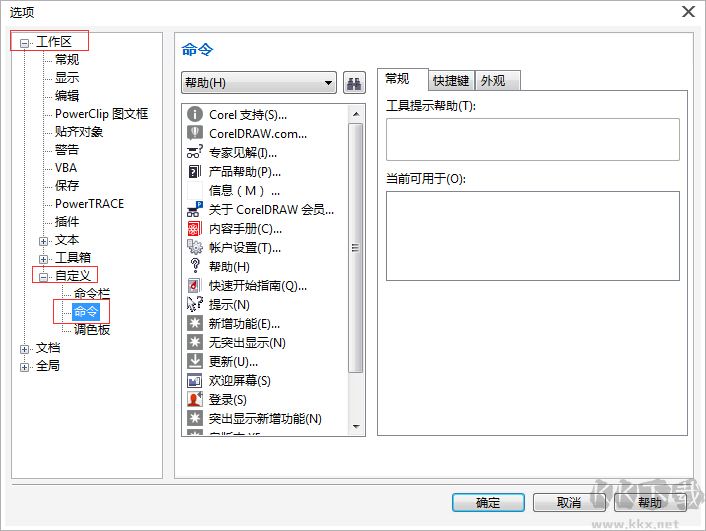
2、接下来在命令中,我们选择到工具箱,这里我们以工具箱中的“阴影工具”为例:
要自定义阴影工具的快捷键,首先得找到阴影工具。在命令下方的矩形条中单击黑色三角,会出现下拉菜单,找到工具箱(因为阴影工具包含在工具箱内容中),接着在工具箱的下拉菜单中找到“阴影”。
单击对话框右边的“快捷键”按钮,鼠标移到“新建快捷键”下边的矩形框内,当鼠标呈输入光标时,单击鼠标左键。想好您想要设置的快捷键,此时不需要一个一个字母的手动输入,只需要按住该键盘即可。比如我这里设置的是Ctrl+1,您可以同时按Ctrl键和数字1键。设置完成以后单击右边的“指定”按钮,最后确定即可。
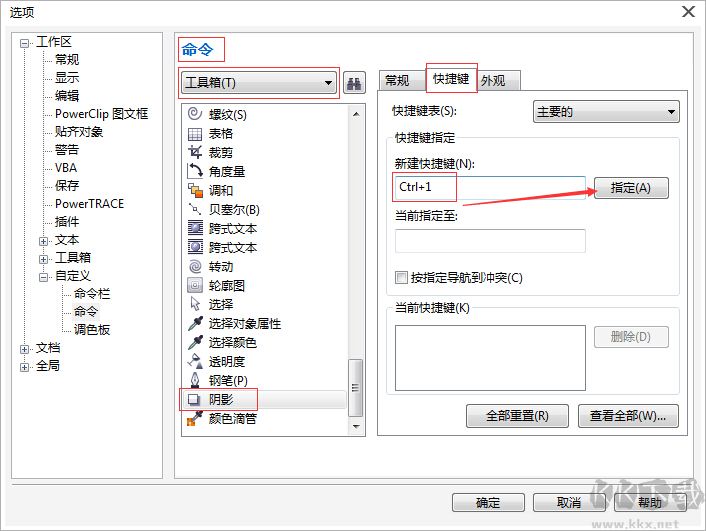
3、此时我们设置的快捷键就可以在工具箱中显示了。
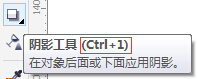
那么如何删除Coreldraw自定义的快捷键呢?
同样的按照以上步骤找到“当前快捷键”下边的矩形框中单击之前设置好的快捷键。激活右边“删除”按钮,单击删除,设置完成之后“确定”即可。
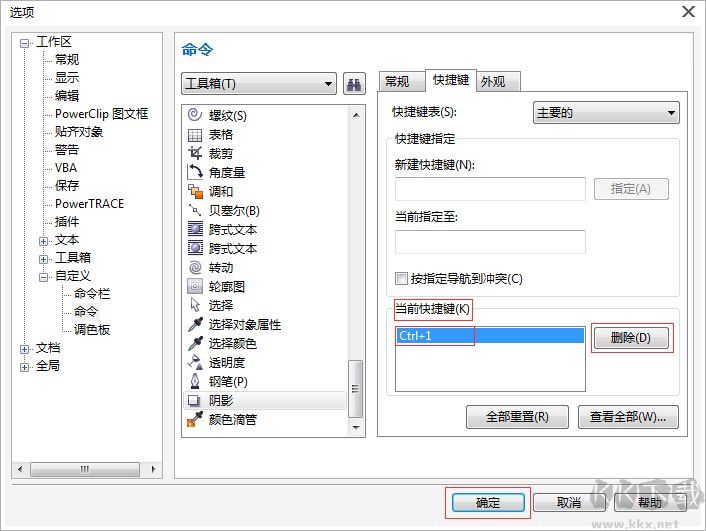
查看快捷键小技巧:在菜单栏中找到工具→选项(Ctrl+J)→工作区→自定义→命令。在右边的选项卡下单击“查看全部”按钮,就可以查看到当前所有Coreldraw快捷键了。
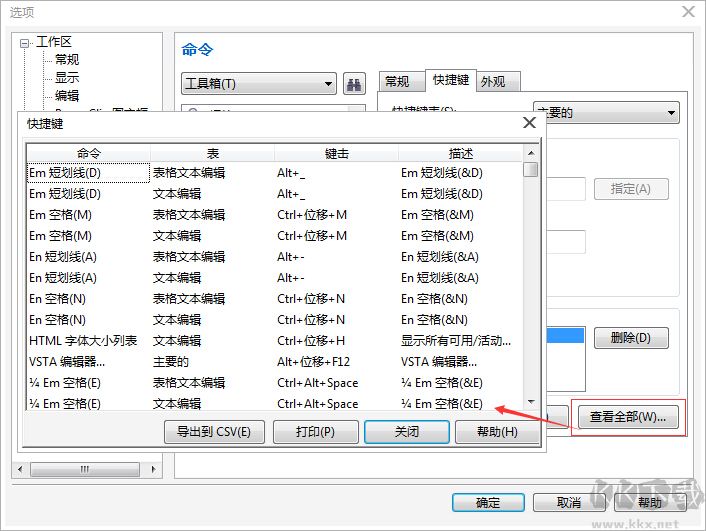
通过上面自定义Coreldraw的方法,可以让用户在使用Coreldraw软件过程中更加的顺手!希望以上教程对大家有帮助。
相关文章
猜你喜欢
热门文章
沙盒与副本吃鸡模式
 沙盒与副本是一个带有生存建造和刷装备要素的IO类游戏。和你曾玩过的刷装备RPG类似,你的主要目的就是反复击败敌人、升级刷装备, 不过生存建造要素给了你更多的发挥空间。...
沙盒与副本是一个带有生存建造和刷装备要素的IO类游戏。和你曾玩过的刷装备RPG类似,你的主要目的就是反复击败敌人、升级刷装备, 不过生存建造要素给了你更多的发挥空间。...- 《诛仙世界》
- win10右下角的天气和资讯怎么关闭
- 羊了个羊通关方法(亲测有效)_羊了个羊通关教程[把难度降低]
- 第五人格许愿码怎么领?第五人格最新许愿码免费领取2022[可用]
- CAD无法复制编辑:此块含有代理对象,不能在块编辑器中进行编辑的解决方法
- P2PWIFICAM如何连接监控设备?P2PWIFICAM使用方法
- AirMirror怎么控制另一部手机?AirMirror远程控制方法
- 魔影工厂怎么压缩视频大小?魔影工厂压缩视频的方法
- 魔影工厂怎么转换格式?魔影工厂转换视频格式的方法
本类排行
- 1WPS2019专业版永久激活码(序列号)+激活方法2021
- 2您的帐户已在App Store和iTunes中被禁用三种解决方法
- 3迅雷应版权方要求无法下载,2020亲测能用下载敏感资源解决方法
- 4GIF出处怎么找?几种方法找到GIF出处
- 5琉璃神社怎么下载?琉璃神社资源下载方法详解
- 6SecureCRT注册码最新分享(SecureCRT激活码)2020
- 7WPS2019永久激活码(专业增强版最新终身授权序列号)
- 8mobaxterm设置中文怎么弄?mobaxterm设置中文教程
- 9WPS专业版激活码[长期更新]WPS激活码永久激活 2022.4
- 10Office2016激活密钥专业增强版(神Key)Office2016永久激活密钥[2022.3更新]
相关下载
关注KK手机站








